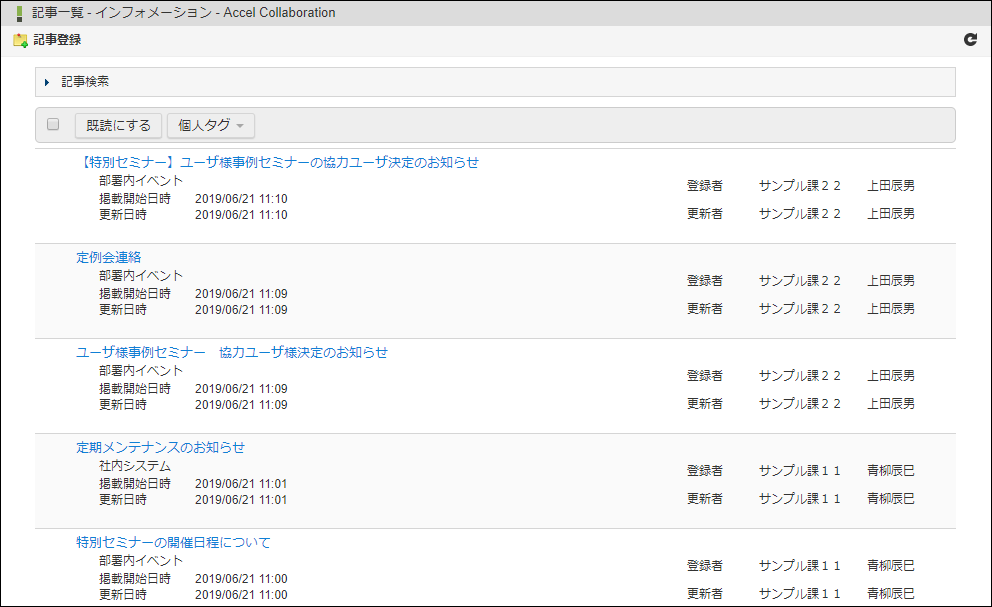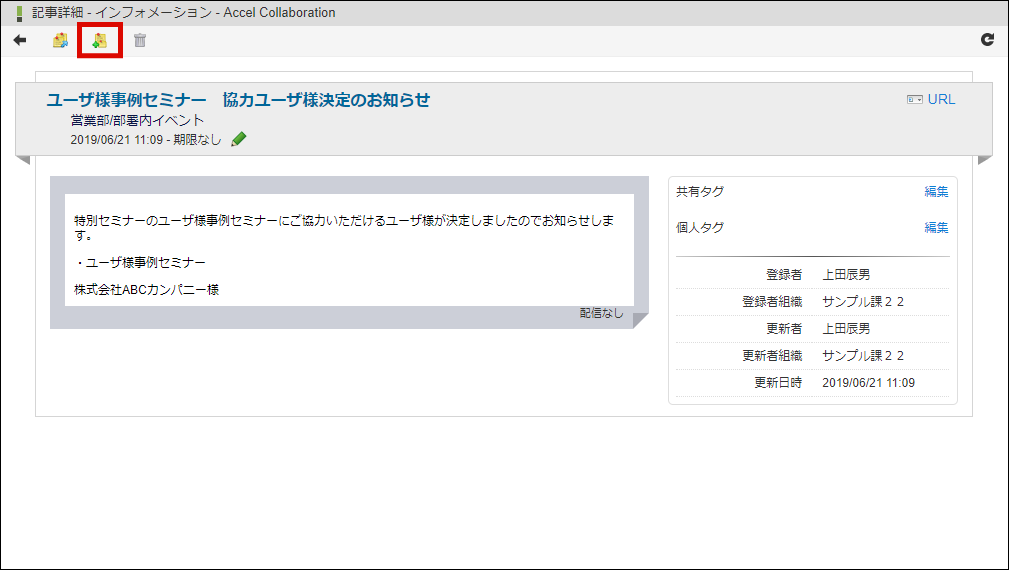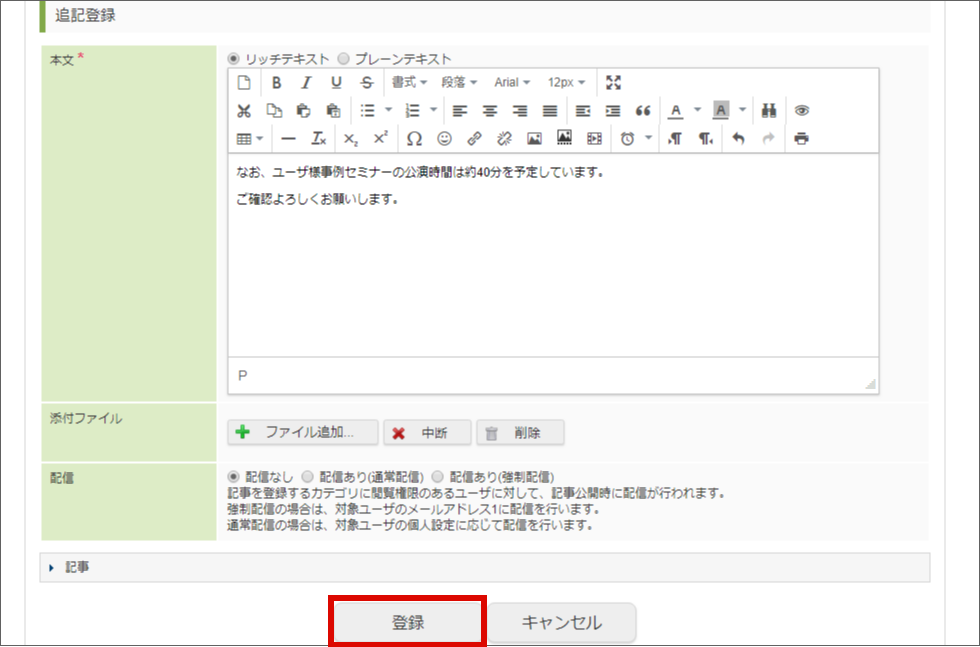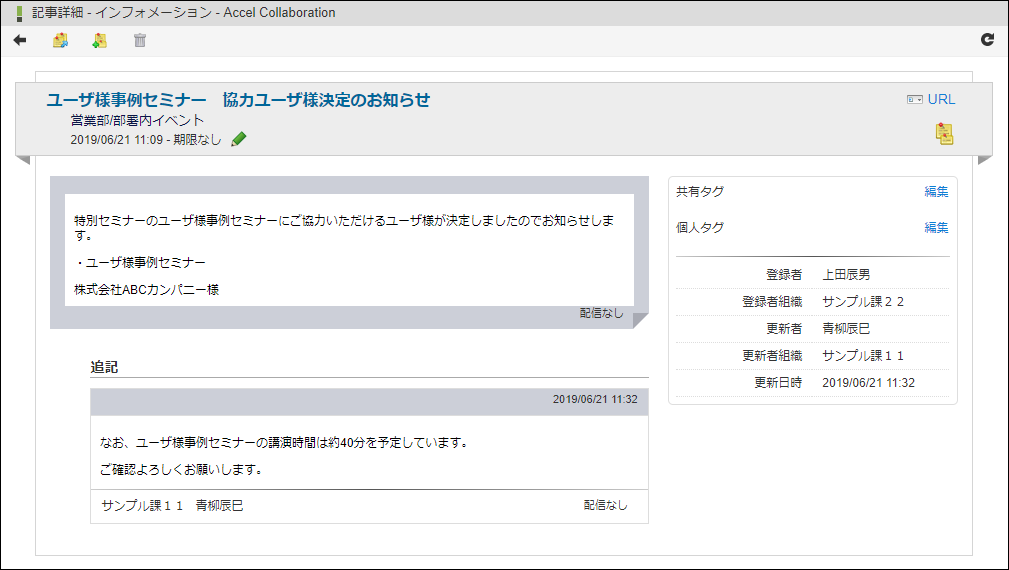3.4. 記事に追記を登録する¶
項目 説明 本文 追記内容を入力します。必須項目です。テキストはリッチテキスト、プレーンテキストを選択できます。リッチテキストを使用した場合、フォントの大きさ、修飾など自由に設定できます。 添付ファイル 記事に添付するファイルをアップロードします。 配信 「記事」タブ タブをクリックすると追記を行う記事の内容が表示されます。 「登録」ボタン 追記を登録します。 「キャンセル」ボタン 入力内容を破棄して「追記登録」画面を閉じ、「記事詳細」画面に遷移します。 コラム
ファイル登録の手順
- 「ファイル追加」ボタンをクリックします。
- アップロードするファイルを選択します。
- アップロードを途中で止める場合は、「中断」ボタンをクリックします。
- アップロードしたファイルを削除する場合は、ファイルのチェックボックスにチェックを入れ、「削除」ボタンをクリックします。
※ファイルは複数同時にアップロードすることもできます。
コラム
intra-mart Accel Collaboration 2019 Spring からリッチテキストに「画像挿入」アイコンが追加されました。利用方法は、ローカル画像を追加する を参照してください。